
1. Link tải xuống trực tiếp
LINK TẢI GG DRIVE: LINK TẢI 1 ![]()
LINK TẢI GG DRIVE: LINK TẢI 2![]()
LINK TẢI GG DRIVE: LINK DỰ PHÒNG ![]()
Nếu bạn hiện có thiết bị Apple, việc tạo ID Apple (tài khoản iCloud) là điều bắt buộc. Sau đây, PCguide sẽ hướng dẫn bạn tạo ID Apple không cần thẻ Visa và MasterCard một cách nhanh chóng và dễ dàng!
Làm theo các hướng dẫn sau để tạo tài khoản Apple ID:
Bước 1: Truy cập App Store trên iPhone / iPad của bạn.
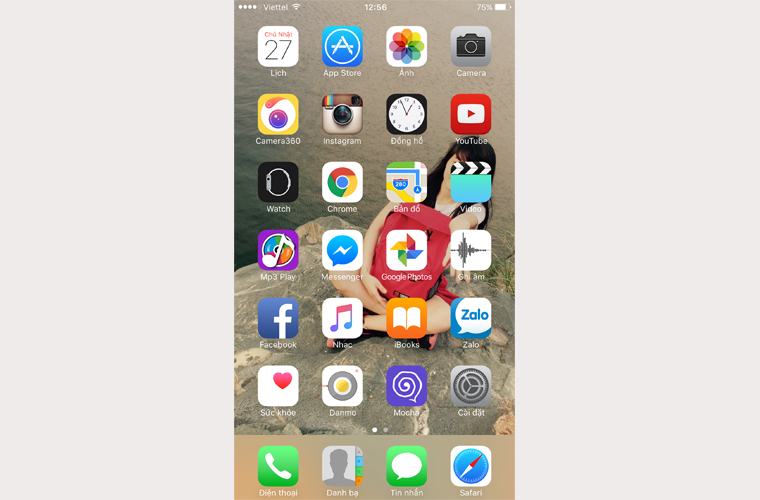
Bước 2: T.Tải xuống bất kỳ ứng dụng nào.
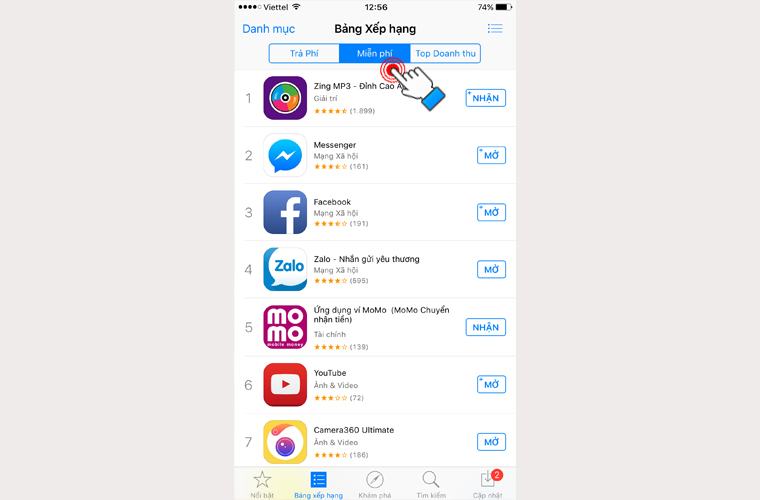
bước 3: Nhấn Để lấy để cài đặt ứng dụng.
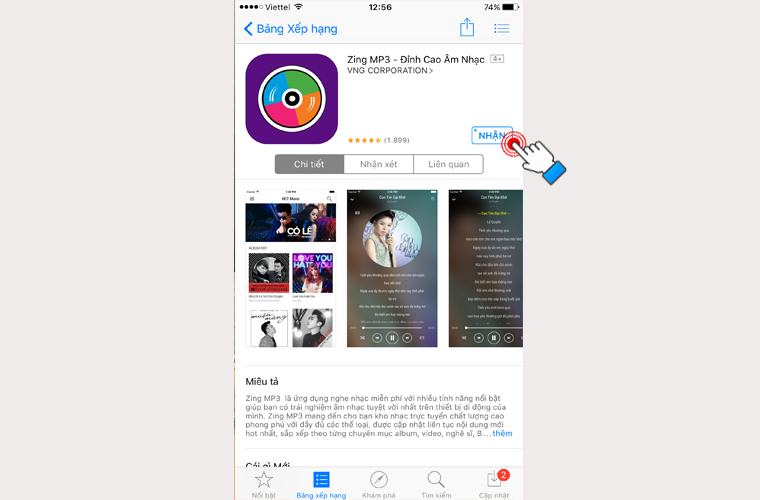
Bước 4: Một thông báo xuất hiện> Chọn Tạo ID Apple mới.
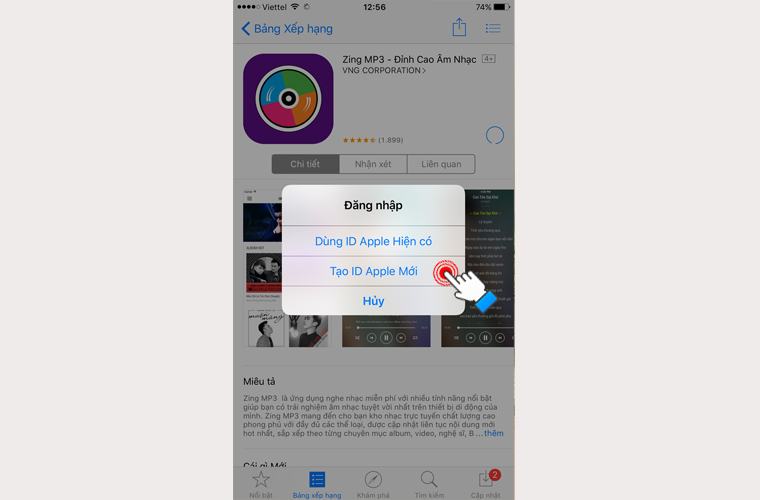
Bước 5: chọn đất nước của bạn Việt Nam > Tiếp theo.
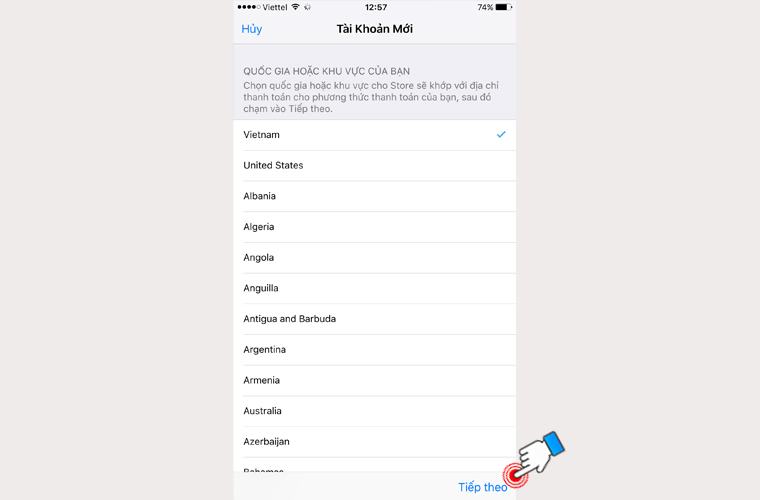
Bước 6: Chọn Đồng ý tiếp tục đi.
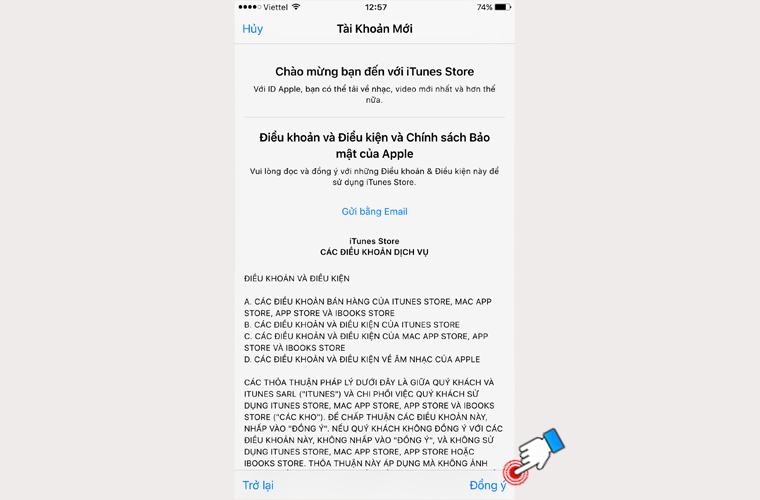
Bước 7: Điền thông tin nếu cần> Kế tiếp.
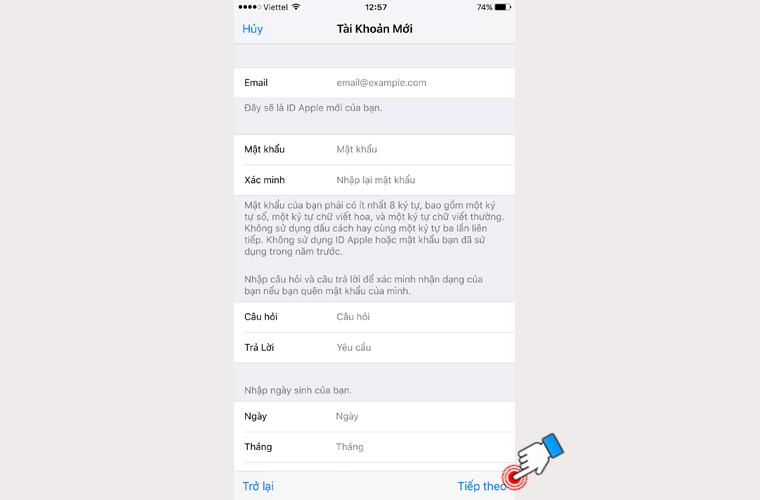
Ghi chú::
- Mật khẩu phải có ít nhất 8 ký tự và bao gồm các ký tự viết hoa, 1 ký tự viết thường và 1 ký tự số.
- Phần Truy vấn Bảo mật nên được nghiên cứu cẩn thận để xác minh danh tính tài khoản của bạn trong trường hợp bạn quên mật khẩu.
Bước 8: Bỏ chọn hộp kiểm Thông tin Thanh toán
- Nếu bạn đáp ứng các yêu cầu trên, bạn sẽ thấy lựa chọn Không trong phần Thông tin thanh toán để bạn xem xét. Nếu bạn không làm điều này một cách chính xác, không có tùy chọn “không”.
- Thẻ quà tặng bạn có thể để trống, nếu chưa có bạn vui lòng điền đầy đủ thông tin bên dưới.
- Bạn có thể tìm mã vùng tại đây hoặc có thể nhập nhanh 70000 (mã vùng thành phố Hồ Chí Minh).
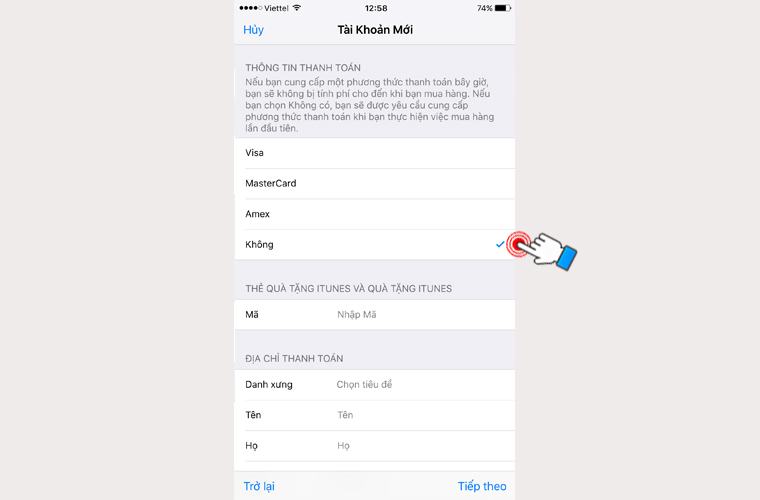
Bước 9: Kiểm tra tài khoản của bạn qua email
Nếu bạn đã thực hiện đầy đủ và chính xác các bước trên, một cửa sổ mới sẽ xuất hiện yêu cầu bạn xác minh tài khoản của mình. Bây giờ mở email mà bạn đã đăng ký để xác nhận.
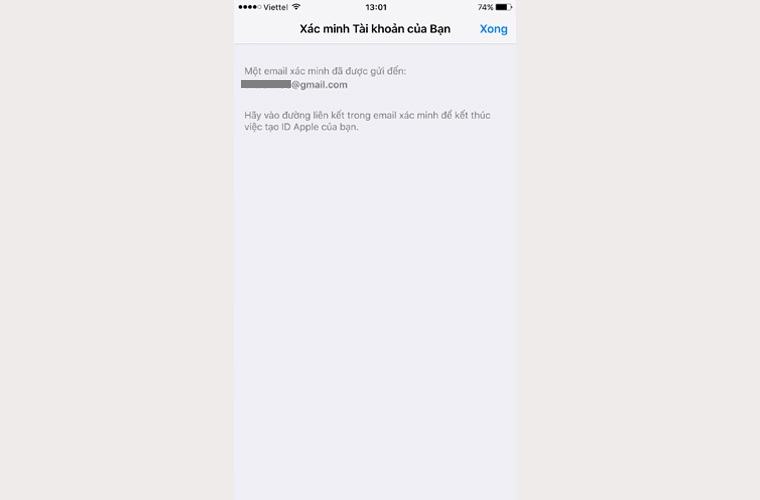
Bước 10: Trong email sẽ có 1 tin nhắn được gửi từ Apple mà bạn chọn Kiểm tra ngay để xác minh tài khoản Apple ID của bạn.
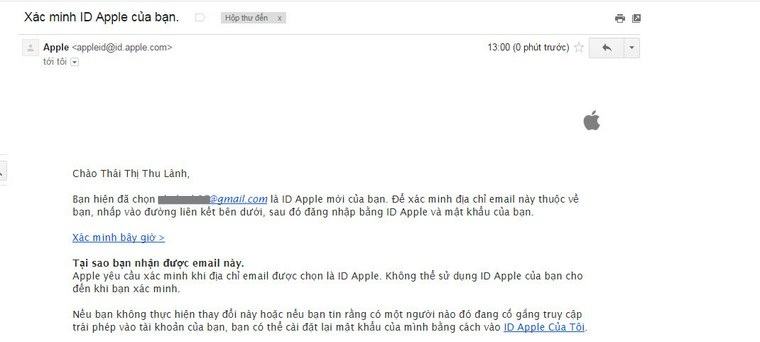
Bước 11: Nhập địa chỉ email Apple ID và mật khẩu bạn đã tạo trước đó> nhấn Kiểm tra địa chỉ của bạn.
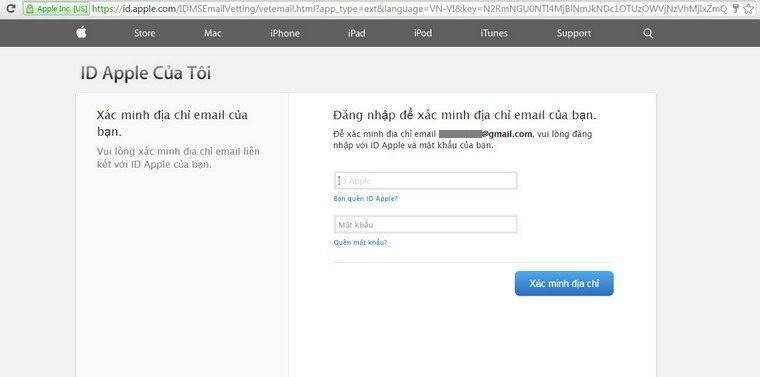
Nếu bạn nhập chính xác, bạn sẽ thấy thông báo bạn đã xác minh thành công.
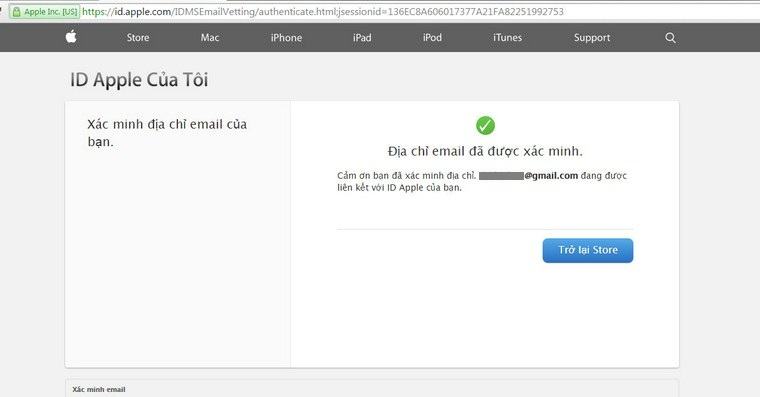
Bước 12: Đăng nhập lại bằng tài khoản Apple ID mới tạo của bạn.
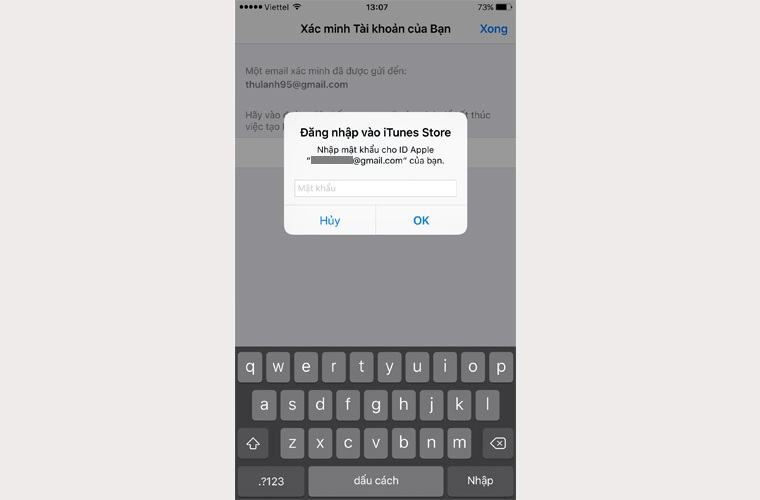
Bước 13: Cuối cùng, hãy thử tải xuống một ứng dụng để kiểm tra kết quả.
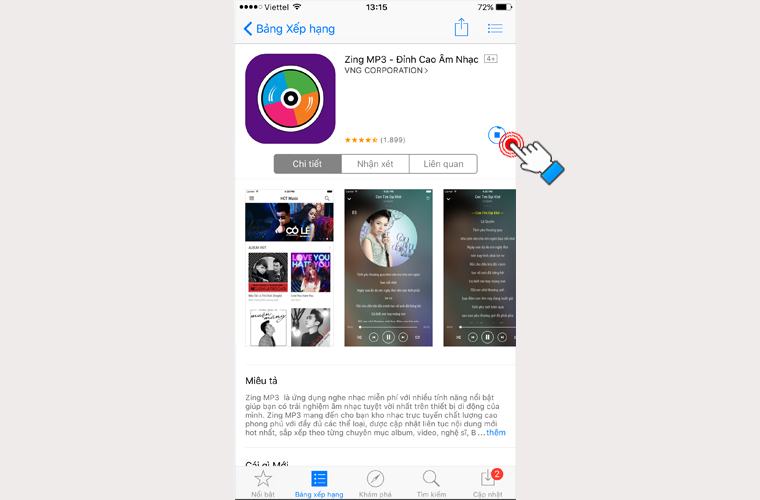
- Tạo ID Apple và tải xuống ứng dụng từ App Store rất dễ dàng.
- Cách lấy lại mật khẩu Apple ID nếu bị mất.
Chúc bạn thao tác thành công! Nếu bạn có bất kỳ câu hỏi nào, đừng ngại để lại trong phần bình luận nhé!
Tôi là PCGUIDE-chuyên gia trong lĩnh vực công nghệ máy tính. Các bài viết được tổng hợp và đánh giá bởi các chuyên gia nhiều năm kinh nghiệm, tuy nhiên chúng chỉ có giá trị tham khảo. Chúc Các Bạn Thành Công!
